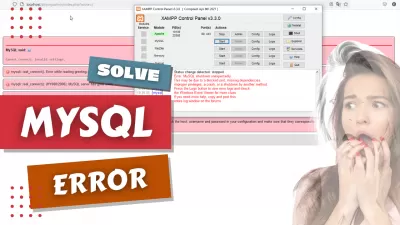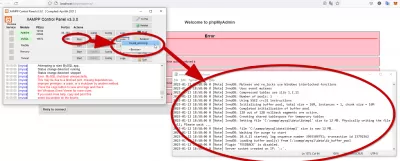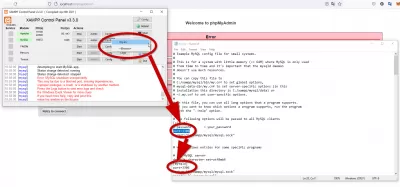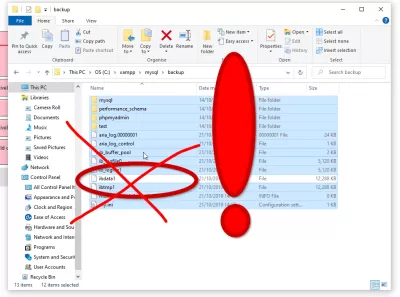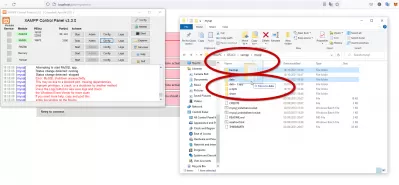Windows更新之后,如何在XAMPP上启动MySQL求解错误:MUTEXES和RW_LOCKS使用Windows互锁功能
如果在自动Windows 10更新后,您的XAMPP突然不想启动MySQL服务,而它以前工作正常,并且您没有进行任何更改,那么本文可能适合您!
不要惊慌,解决方案可能是简单地更改您的MySQL端口或使用现有备份。
问题:错误mutexes和rw_locks使用Windows互锁功能
如果您在启动PhpMyAdmin时遇到此错误,则意味着您的MySQL服务未在XAMPP应用程序上启动:
MySQL said: Documentation Cannot connect: invalid settings.
mysqli::real_connect(): (HY000/2002): No connection could be made because the target machine actively refused it
Connection for controluser as defined in your configuration failed.
mysqli::real_connect(): (HY000/2002): No connection could be made because the target machine actively refused it
phpMyAdmin tried to connect to the MySQL server, and the server rejected the connection. You should check the host, username and password in your configuration and make sure that they correspond to the information given by the administrator of the MySQL server.如果在XAMPP上启动MySQL时遇到此错误,则意味着您的MySQL安装有问题 - 请参见下面的解决方法:
18:58:08 [mysql] Error: MySQL shutdown unexpectedly.
18:58:08 [mysql] This may be due to a blocked port, missing dependencies,
18:58:08 [mysql] improper privileges, a crash, or a shutdown by another method.
18:58:08 [mysql] Press the Logs button to view error logs and check
18:58:08 [mysql] the Windows Event Viewer for more clues
18:58:08 [mysql] If you need more help, copy and post this
18:58:08 [mysql] entire log window on the forums诊断并解决XAMPP中的MySQL启动错误
首先,要诊断确切的错误,请打开XAMPP控制面板,并在对话框中检查错误。
然后,在MySQL程序行上打开MySQL日志文件,在日志按钮下,查找mysql_error.log文件,然后在记事本应用程序中检查确切的错误。
您必须滚动到文件的底部以找到最新条目,请仔细检查与最新尝试在XAMPP中启动MySQL相对应的时间,并查看错误。就我们而言,这是我们遇到的错误:
2023-01-12 18:58:06 0 [Note] InnoDB: Mutexes and rw_locks use Windows interlocked functions
2023-01-12 18:58:06 0 [Note] InnoDB: Uses event mutexes
2023-01-12 18:58:06 0 [Note] InnoDB: Compressed tables use zlib 1.2.11
2023-01-12 18:58:06 0 [Note] InnoDB: Number of pools: 1
2023-01-12 18:58:06 0 [Note] InnoDB: Using SSE2 crc32 instructions
2023-01-12 18:58:06 0 [Note] InnoDB: Initializing buffer pool, total size = 16M, instances = 1, chunk size = 16M
2023-01-12 18:58:06 0 [Note] InnoDB: Completed initialization of buffer pool
2023-01-12 18:58:06 0 [Note] InnoDB: 128 out of 128 rollback segments are active.
2023-01-12 18:58:06 0 [Note] InnoDB: Creating shared tablespace for temporary tables
2023-01-12 18:58:06 0 [Note] InnoDB: Setting file 'C:\xampp\mysql\data\ibtmp1' size to 12 MB. Physically writing the file full; Please wait ...
2023-01-12 18:58:06 0 [Note] InnoDB: File 'C:\xampp\mysql\data\ibtmp1' size is now 12 MB.
2023-01-12 18:58:06 0 [Note] InnoDB: Waiting for purge to start
2023-01-12 18:58:06 0 [Note] InnoDB: 10.4.21 started; log sequence number 3993504751; transaction id 13792362
2023-01-12 18:58:06 0 [Note] InnoDB: Loading buffer pool(s) from C:\xampp\mysql\data\ib_buffer_pool
2023-01-12 18:58:06 0 [Note] Plugin 'FEEDBACK' is disabled.
2023-01-12 18:58:06 0 [Note] Server socket created on IP: '::'.没有显示真正的错误消息,根据您的确切问题,可能有两种不同的方法来解决此问题。
方法1:尝试更改MySQL端口
第一个解决方案可能是更改MySQL端口,以防已安装或启动新的应用程序,并使用与MySQL完全相同的端口。
为此,只需打开位于XAMPP控制面板上“配置”按钮下方的My.ini文件。
在那里,找到当前端口,通常默认为3306,然后将其更改为另一个值 - 例如3308。
确保更改文件中端口的每个单个事件,这是最小目前两次,并且最多可以写入五次。
完成后,保存文件,然后尝试重新启动您的MySQL应用程序。如果仍然不起作用,问题可能会有所不同。
方法2:尝试获取最新备份
在文件夹XAMPP> MySQL下方,然后在MySQL文件夹中使用,首先,在不是真正的问题的情况下,对数据文件夹进行备份。
然后,打开备份文件夹,选择除IBDATA1文件以外的所有文件,然后复制它们。
将它们复制在MySQL根文件夹上的数据文件夹下,然后尝试重新启动您的MySQL。现在应该工作 - 仔细检查是否丢失了任何数据,因为Exmaple是否存在数据库中插入的最新条目。
总之:如何解决mysql错误
总而言之,求解MySQL错误可能与更改端口或使用备份文件夹中存在的现有备份一样简单。
如果这些解决方案仍然不适合您,最好是检查在线资源,以找到专门针对您特定MySQL问题的解决方案。
在XAMPP中启动MySQL的错误
Yoann Bierling是一家网络出版和数字咨询专业人员,通过技术专业知识和创新产生了全球影响。热衷于赋予个人和组织在数字时代蓬勃发展,他被迫取得出色的成果,并通过创建教育内容来推动成长。